
ownCloud ist eine Web-Suite, die einen Cloud-Speicher über das Netzwerk bereitstellt, Daten können über einen Webbrowser oder einen Software-Client hochgeladen werden. Die Daten werden auf dem Server gespeichert und können jederzeit mit einem Browser oder Desktop-Client oder einer Smartphone-App heruntergeladen oder abgerufen werden. Das Projekt basiert auf PHP und einer SQLite-, MySQL-, Oracle- oder PostgreSQL-Datenbank und ist daher auf allen Plattformen lauffähig, die diese Anforderungen erfüllen. Es bietet fast alle Möglichkeiten von Funktionen, die in kommerziellen Suiten verfügbar sind; Es wird unter der AGPLv3-Lizenz veröffentlicht, sodass Sie ohne zusätzliche Kosten einen eigenen Cloud-Speicherserver einrichten können. Eine kommerzielle Version von ownCloud ist ebenfalls verfügbar.
Eigenschaften:
Im Folgenden finden Sie eine Liste der Funktionen, die auf ownCloud verfügbar sind.
- Dateiablage in herkömmlichen Verzeichnisstrukturen
- Kryptographie
- Synchronisation von Daten mit dem Desktop, Webclient oder der mobilen App.
- Kalender (auch als CalDAV)
- Aufgabenplaner
- Adressbuch (auch als CardDAV)
- Musik-Streaming (über Ampache)
- Benutzer- und Gruppenverwaltung (über OpenID oder LDAP)
- Teilen von Inhalten über Gruppen oder öffentliche URLs hinweg
- Online-Texteditor mit Syntax-Highlighting und Code-Folding
- Lesezeichen
- URL-Kürzungssuite
- Fotogalerie
- PDF-Viewer (unter Verwendung von pdf.js)
- Viewer für ODF-Dateien (.odt, .odp, .ods)
Neue Funktionen in ownCloud 6:
- Unterstützt das Hochladen von Avatarbildern.
- Zeigt Miniaturansichten von Dokumenten
- Unterstützt das Dialogfenster für Webkonflikte, wenn die Datei bereits beendet ist.
- Mit dem Aktivitätsfeed können Sie sehen, was los ist
- Neues Design
- Der Benutzer kann die gelöschten Dateien wiederherstellen.
Mehr
Hier ist die kleine Anleitung zur Einrichtung von ownCloud 6 auf Linux Mint 17.
Voraussetzungen:
Wie bereits erwähnt, basiert es auf einer Kombination aus PHP und Datenbank, die Datenbank kann eine der oben genannten vier sein. Um ownClound unter Linux Mint 14 einzurichten, ist die MySQL-Datenbank die beste Wahl gegenüber anderen. Installieren Sie also PHP, Apache-Webserver und MySQL-Server auf Linux Mint.
sudo apt-get install apache2 php5 php5-mysql php5-gd mysql-server
Während der Installation des MySQL-Servers werden Sie aufgefordert, ein Passwort für den MySQL-Root-Benutzer einzurichten.
Herunterladen und Einrichten:
Laden Sie ownCloud von der offiziellen Website herunter oder geben Sie den folgenden Befehl auf dem Terminal ein.
wget https://download.owncloud.org/community/owncloud-6.0.4.tar.bz2
Extrahieren Sie das Archiv.
sudo tar -jxvf owncloud-6.0.4.tar.bz2
Verschieben Sie ownCloud unter Apache Server Document Root.
sudo mv owncloud /var/www/owncloud
Erstellen Sie ein Datenverzeichnis unter /var/www/owncloud, es enthält die von den Benutzern hochgeladenen Daten.
sudo mkdir /var/www/owncloud/data
Erlauben Sie dem Webserver, die Dateien im Cloud-Verzeichnis zu lesen und zu schreiben.
sudo chown -R www-data:www-data /var/www/owncloud/
Datenbank erstellen:
Der MySQL-Server muss vor dem Erstellen der Datenbank gestartet werden, melden Sie sich beim MySQL-Server an.
mysql -u root -p
Erstellen Sie eine Datenbank mit dem Namen „clouddb“
create database clouddb;
Erlauben Sie „clouddbuser“, mit einem vordefinierten Passwort auf die „clouddb“-Datenbank auf localhost zuzugreifen.
grant all on clouddb.* to 'clouddbuser'@'localhost' identified by 'password';
Apache-Server konfigurieren:
Während der Konfiguration des Apache-Webservers wird empfohlen, .htaccess zu aktivieren Um verbesserte Sicherheitsfunktionen zu erhalten, erstellen Sie einen neuen virtuellen Host für ownCloud.
sudo nano /etc/apache2/sites-enabled/000-ownclowd.conf
Fügen Sie die folgenden Zeilen hinzu.
alias /owncloud /var/www/owncloudOptions Indexes FollowSymLinks MultiViews
AllowOverride All
Order allow,deny
allow from all
Denken Sie daran, die Dienste neu zu starten.
sudo /etc/init.d/apache2 restart
ownCloud konfigurieren:
Öffnen Sie den Webbrowser, zeigen Sie eine URL auf http://your-ip-address/owncloud . Der Browser bringt Sie automatisch zur Einrichtungsseite von ownCloud, wo er konfiguriert werden muss, bevor er live geht. Geben Sie den Admin-Benutzernamen, das Kennwort, den Speicherort des Datenordners und die Datenbankdetails ein.
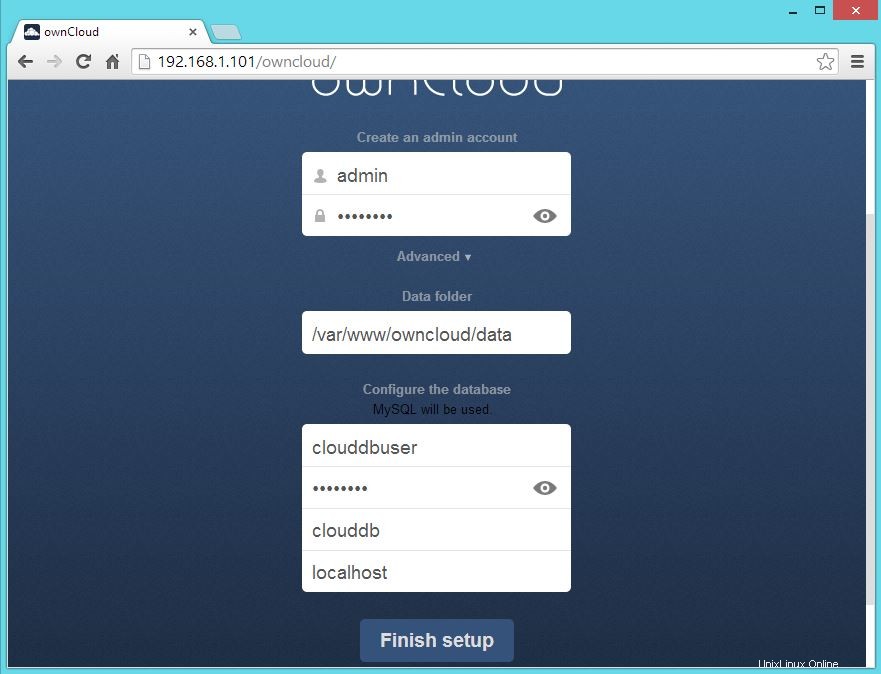
Alternativ können Sie auch den ownCloud-Client oder Apps für Smartphones herunterladen, um die Dateien hochzuladen.
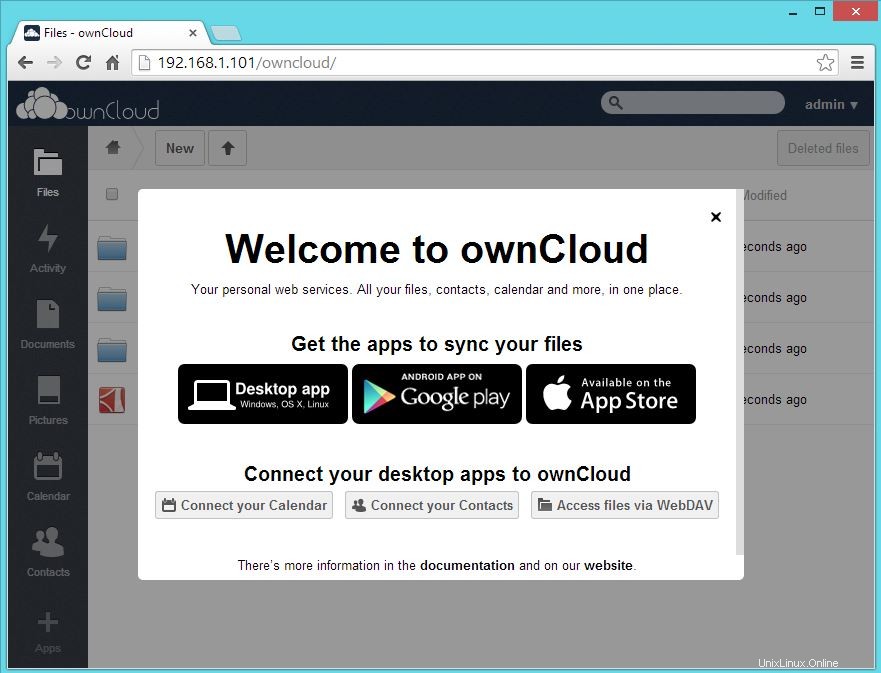
Jetzt können Sie mit dem Hochladen von Dateien über den Browser beginnen.
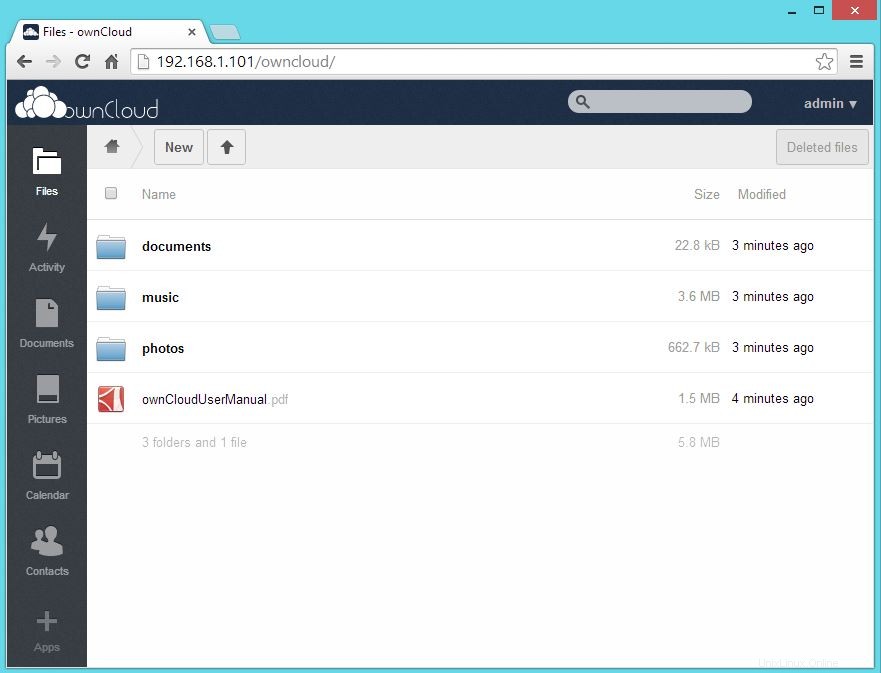
Das ist alles!.